Office 365: Cách thêm lịch dùng chung

Nếu bạn muốn tạo lịch dùng chung trong Office 365 nhưng bạn không biết cách thực hiện việc đó, hãy làm theo các bước được liệt kê trong hướng dẫn này.

'Tài khoản của bạn ở trạng thái xấu' là một lỗi Office 365 khó chịu ngăn người dùng đăng nhập. Để giải quyết, người dùng được yêu cầu đăng nhập vào tài khoản trực tuyến. Nhưng giải pháp do Microsoft cung cấp không phải lúc nào cũng hoạt động.
Đảm bảo rằng bạn đang chạy phiên bản Office 365 mới nhất.
Điều hướng đến cổng Office 365 của bạn
Nhấp vào Tên hiển thị của bạn
Chuyển đến tài khoản của tôi
Chọn đăng ký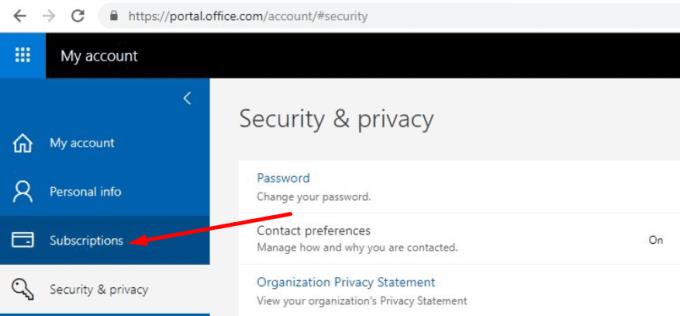
Nếu bạn thấy đề cập đến ' Phiên bản Office mới nhất dành cho máy tính để bàn ' trong đăng ký của mình, điều này có nghĩa là phiên bản Office của bạn đã được cập nhật. Nếu đề cập tương ứng không có sẵn, bạn cần cài đặt các bản cập nhật Office 365 mới nhất.
Nếu giải pháp đầu tiên không hoạt động, bạn có thể xóa thông tin đăng nhập Office của mình và kiểm tra xem sau đó bạn có thể đăng nhập vào các ứng dụng Office hay không.
Đăng xuất khỏi tất cả các ứng dụng Office của bạn
Mở Bảng điều khiển
Nhấp vào Tài khoản Người dùng
Đi tới Trình quản lý thông tin xác thực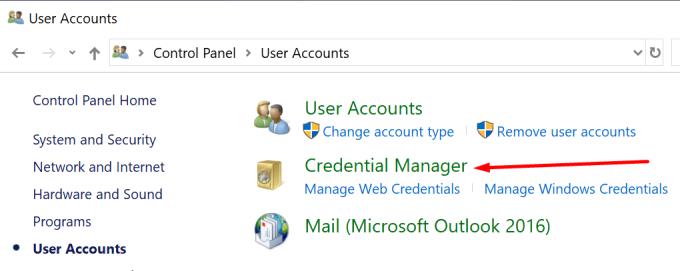
Chọn thông tin đăng nhập Windows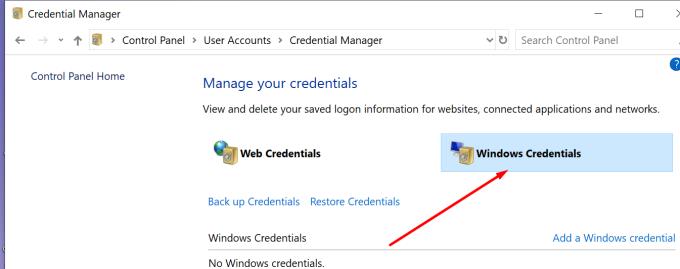
Chọn tùy chọn Xóa thông tin đăng nhập Office và đảm bảo rằng tất cả thông tin đăng nhập Office đều được xóa
Đăng nhập lại vào Office 365.
Một số cài đặt miền của bạn có thể gây ra lỗi Office 365 này. Để khắc phục, bạn cần chạy một loạt lệnh ghép ngắn.
Trước tiên, bạn cần kết nối với Mô-đun Microsoft Azure Active Directory cho Windows PowerShell. Sau đó chạy lệnh ghép ngắn Azure AD PowerShell này:
Get-MsolDomainFederationSettings -DomainName | fl *
Kiểm tra kết quả mà lệnh ghép ngắn trả về và đảm bảo có các cài đặt sau:
Bây giờ, nếu các cài đặt này không khả dụng, bạn cần chạy các lệnh ghép ngắn sau:
Khởi chạy lại Office 365 và kiểm tra xem lỗi đã hết chưa.
Một số người dùng đề xuất rằng việc thêm tài khoản cơ quan hoặc trường học đã khắc phục sự cố cho họ. Mặc dù cách giải quyết nhanh chóng này có thể không phù hợp với tất cả mọi người, nhưng rất đáng để thử.
Nếu bạn đang gặp lỗi tài khoản trạng thái xấu trên Sharepoint, điều đáng nói là sự cố này xảy ra vì SharePoint Designer không thực sự được thiết kế để tương thích với Xác thực Hiện đại (ADAL) ngay từ đầu.
Tin tốt là bạn có thể sửa lỗi này với sự trợ giúp của hướng dẫn từng bước này từ Microsoft .
Chúng tôi hy vọng các giải pháp được liệt kê trong hướng dẫn này đã giúp bạn khắc phục lỗi này và giờ đây bạn có thể đăng nhập vào Office 365 mà không gặp bất kỳ sự cố nào.
Nếu bạn muốn tạo lịch dùng chung trong Office 365 nhưng bạn không biết cách thực hiện việc đó, hãy làm theo các bước được liệt kê trong hướng dẫn này.
Office 365 không thể xác thực thông tin đăng nhập của bạn là một lỗi xảy ra nếu tên người dùng của bạn sử dụng định dạng không chính xác. Khắc phục nó bằng hướng dẫn này.
Tìm hiểu cách tải Microsoft Office miễn phí nếu bạn là giáo viên hoặc sinh viên.
Trong hướng dẫn này, hãy xem cách quản trị viên CNTT có thể xóa tài khoản Office 365 cũ.
Làm việc tại nhà có thể là một thách thức, đặc biệt là khi cả gia đình đều ở xung quanh. Quản lý thời gian hiệu quả là rất quan trọng nếu bạn vượt qua cả ngày của mình
Dưới đây là cách bạn có thể tạo kết hợp email với Publisher trong phiên bản Office 365 mới nhất
Asana đã công bố một tích hợp mới với Microsoft Teams. Mối quan hệ hợp tác cho phép người dùng Teams / Asana hợp lý hóa và tự động hóa quy trình làm việc.
Microsoft Office 365 cho phép các tổ chức cộng tác với những người bên ngoài tổ chức thông qua Nhóm. Đây là cách kích hoạt quyền truy cập của khách.
Sử dụng hướng dẫn này để sửa mã lỗi Office 365 700003: Đã xảy ra sự cố. Tổ chức của bạn đã xóa thiết bị này.
Nếu Office 365 cho biết bạn không có quyền truy cập một trang nhất định, rất có thể, quyền truy cập vào trang đó bị hạn chế.
Lỗi Office 0x426-0x0 là một mã lỗi bật lên khi các chương trình Office không khởi chạy được. Sử dụng hướng dẫn này để sửa chữa nó.
Để khắc phục lỗi 30010-4, hãy sửa chữa gói Office của bạn, gỡ cài đặt các bản cập nhật được cài đặt gần đây, quét các tệp hệ thống của bạn và cài đặt lại Office.
Nếu OneNote cho biết nó không thể mở ghi chú bạn đang tìm kiếm, hãy sửa chữa ứng dụng của bạn. Nếu cách này không hiệu quả, hãy đặt lại ứng dụng.
Nhiều người dùng có đăng ký Office 365 qua Mac App Store đã gặp phải lỗi Không thể liên kết đơn mua hàng của bạn. Đây là bản sửa lỗi.
Nếu bạn đang sử dụng Office 365 và bạn không thể tạo chữ ký vì tab Chữ ký hoạt động, hướng dẫn khắc phục sự cố này là dành cho bạn.
Nếu bạn không thể gỡ cài đặt Office 365 và bạn gặp khó khăn khi Mọi thứ đã sẵn sàng, hãy chạy trình cài đặt ở chế độ tương thích dành cho Windows 8.
Lỗi OneNote 0xe0001464 bxglm cho biết ứng dụng không thể đồng bộ hóa sổ ghi chép của bạn. Sao chép nội dung của sổ ghi chép có vấn đề vào một tệp mới.
Buộc một lời nhắc trên các tệp Microsoft Excel cho Office 365 của bạn có nội dung Mở dưới dạng Chỉ đọc với hướng dẫn này.
Để khắc phục lỗi kích hoạt Microsoft Office 0x4004f00c, hãy sửa chữa Office và chạy Trình gỡ rối kích hoạt Office.
Nếu Outlook không thể tạo tệp công việc, bạn cần chỉnh sửa bộ đệm ẩn Thư mục Vỏ người dùng của mình và trỏ giá trị chuỗi đến một thư mục hợp lệ.
Tìm hiểu cách tăng tốc thời gian bạn dành để làm việc trên các tệp Powerpoint bằng cách tìm hiểu các phím tắt Powerpoint quan trọng này.
Các phím tắt, còn được gọi là phím nóng, giúp thực hiện các tác vụ soạn thảo văn bản của bạn dễ dàng hơn. Nó tăng tốc công việc của bạn bằng cách cho phép bạn đưa ra các lệnh đơn giản bằng bàn phím.
Hướng dẫn chỉ cho bạn cách thêm tệp thư mục cá nhân (.pst) vào Microsoft Outlook.
Cách tắt đánh số tự động và gạch đầu dòng trong Microsoft Word 2016, 2013, 2010 và 2007.
Cách đánh dấu các ô trùng lặp hoặc duy nhất trong Microsoft Excel 2016 hoặc 2013.
Bật hoặc tắt hộp thông báo email Microsoft Outlook xuất hiện trên thanh tác vụ Windows.
Khắc phục sự cố thường gặp với Microsoft Outlook 2016 trong đó nó bị treo khi khởi động.

























